برای برش فیلم راه حل های زیادی وجود دارد که ابتدا ساده ترین و راحت ترین راه برش فیلم در کمتازیا را به شما عزیزان آموزش خواهیم داد.
کمتازیا یک نرم افزار تدوین ویدیو و همینطور تدوین و ویرایش فیلم ها می باشد که طرفداران زیادی را به خود اختصاص داده است، این نرم افزار کارایی بسیار زیادی دارد که یکی از این ویژگی و کارایی ها توانایی برش فیلم می باشد.
در این قسمت فیلم آموزش برش فیلم در کمتازیا را برای شما عزیران قرار داده ایم امیدواریم از این آموزش لذت ببرید.

نرم افزار برش فیلم برای کامپیوتر
برای برش فیلم نرم افزار های زیادی وجود دارد که بسیاری از آن ها را میتوانید تنها در کامپیوتر و با استفاده از لپ تاب با آن ها کار کنید. اکثر این نرم افزار ها معمولا حجم زیادی دارند و ممکن است پروسه برش فیلم را طولانی مدت کنند، در اینجا چند نوع از نرم افزار های برش فیلم برای کامپیوتر را برای شما عزیزان قرار داده ایم .
ابزار Camtasia Studio
این نرم افزار یک نرم افزار بسیار عالی برای ویرایش فیلم و ویدیو می باشد که قابلیت های بسیار زیادی ازجمله برش فیلم و تنظیم صدا و.. دارد. برای برش فیلم در کمتازیا تنها کافی است فیلم مورد نظرتان را طبق تصویر داخل برنامه بارگزاری کنید سپس با انتخاب گزینه بالا که آیکون برش فیلم می باشد مقدار مد نظرتان را از فیلم برش دهید و به اسانی پس از طی کردن این مراحل از فیلم مورد نظر خروجی بگیرید.

برش فیلم در کمتازیا
برش فیلم در کمتازیا در کمتر از چند ثانیه و طی انجام مراحل کوتاه قابل انجام می باشد، همانطور که در قسمت بالا در رابطه با نحوه برش فیلم در کمتازیا آشنا شدید در این قسمت فیلم آموزش برش فیلم درکمتازیا را برای شما عزیزان قرار داده ایم. اگر میخواهید کمتازیا را به صورت صفر تا صد اموزش ببینید پیشنهاد میکنیم فیلم آموزش کمتازیا آموزشگاه آریا تهران را از دست ندهید.
ابزارBandicut Video Cutter
Bandicut یک برنامه برش فیلم حرفه ای است که می تواند با تنظیم زمان شروع و پایان آن با حرکت دادن یک نوار لغزنده ، یک فایل ویدیویی بزرگ را برش دهد. با Bandicut ، هرکسی می تواند به راحتی منطقه برش را انتخاب کرده و قسمتهای یک فیلم را به سرعت و با حفظ کیفیت فیلم اصلی ، سریع اصلاح کند. Bandicut به اندازه سایر برنامه های ویرایش ویدئو مانند Sony Vegas یا Adobe Premiere از نظر ویژگی و کارایی برتر نیست ، اما یکی از بهترین برنامه های برش فیلم است که به شما امکان می دهد با سرعت بالا فیلم ها را با عالی برش ، اصلاح و تقسیم کنید .
ابزارBoilsoft Video Cutter
Boilsoft Video Cutter بهترین نرم افزار برش فیلم برای برش فایل های ویدئویی به چندین بخش می باشد، Boilsoft Video Cutter تمام فرمت های معروف مانند AVI ، MPEG ، VOB ، WMV ، ASF ، RM ، RMVB ، ۳GP و MP4 را کاهش می دهد. کیفیت فیلم و سرعت برش Boilsoft به خوبی Bandicut است. با این حال ، فایل خروجی با نسخه رایگان به ۲ دقیقه محدود می شود و شما فقط ویدیو هایی با زمان ۲ دقیقه را میتوانید در آن ویرایش کنید.

برش فیلم رایگان Gihosoft
Gihosoft Free Video Cutter یک برش ۱۰۰٪ رایگان و آسان برای MP4 است. با استفاده از این برنامه می توانید کلیپی را از یک ویدیوی طولانی برش دهید. دکمه های چرخش و توابع پیش نمایش می توانند به شما در ساخت کلیپ ویدیویی کمک کنند. با این حال ، به کاربران اجازه نمی دهد که یک ویدئو را بر اساس فریم برش دهند و از دست دادن کیفیت فیلم اجتناب ناپذیر است زیرا هنگام برش باید کدگذاری مجدد شود.
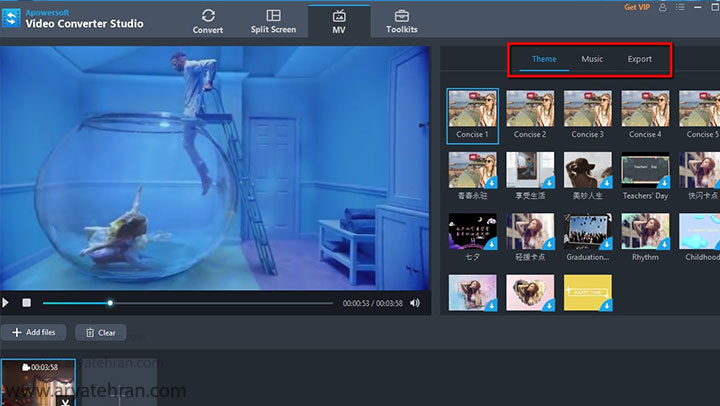
ابزار Apowersoft Video Converter Studio
ابزار Apowersoft Video Converter Studio یکی از بهترین نرم افزار های برش فیلم است. این برنامه تمامی فرمت های ویدیو از جمله MP4 ، MKV ، AVI ، WMV ، HEVC ، H.264 ، MKV ، ۳GP ، FLV ، SWF ، HTML5 ، M4V ، MOV ، ASF ، DV ، VOB ، OGV ، ASF ، RM ، MTS ، M2TS ،TS / TP / TRP ، MOD ، TO را پشتیبانی میکند. همچنین می توانید پارامترهای ویدئو ، مانند اندازه قاب ، عرض ، ارتفاع و میزان بیت قبل از تبدیل را سفارشی سازی کنید. اگر روی دکمه “ویرایش” کلیک کنید ، می توانید ویدیو را بر اساس فریم برش دهید. با این حال ، زمان زیادی طول می کشد تا فایل خروجی دریافت شود و از بین رفتن کیفیت فیلم اجتناب ناپذیر است زیرا مجبور است دوباره فایل ویدیو مورد نظر شما را بارگذاری کند.
نرم افزار برش ویدیو VirtualDub
VirtualDub یک نرم افزار ویرایشگر ویدئو رایگان می باشد که برای انجام عملیاتی سریع مانند کات کردن ویدیو طراحی شده است. کاربران می توانند یک ویدئو را بر اساس فریم و بخشهای زیر برش داده و انواع فیلترها را بر فیلم مورد نظرشان اعمال کنند ، نرخ فریم و عمق رنگ را تغییر دهند ، چندین بار فشرده سازی کنند و همینطور خروجی AVI را تنظیم کنند. با وجود ویژگی های بسیار زیاد این نرمافزار برش ویدیو، متاسفانه از بسیاری از قالب های محبوب فایل های ویدیویی مانند MP4 ، MOV یا MKV پشتیبانی نمی کند.

آموزش برش فیلم در گوشی
برای برش فیلم در گوشی نرم افزار های زیادی وجود دارد که تعداد بسیاری از آن ها به صورت پولی بوده و شما نمی توانید از آن ها به صورت رایگان استفاده کنید. همینطور خود گوشی های اندروید یک ویژگی به نام edit در بخض گالری دارد که شما میتوانید با انتخاب آن تصاویر و ویدیو های مورد نظرتان را برش دهیدد و قسمتی از فیلم را کات کنید.
در این قسمت به معرفی چند نرم افزار خوب و رایگان برای برش فیلم در گوشی می پردازیم:
در بسیاری از مواقع هنگام بارگیری ویدئویی یا دریافت ویدئو از طریق WhatsApp و دیگر شبکه های مجازی، می خواهید آن را مطابق با علاقه خود تغییر دهید. متأسفانه ، تعداد بسیار کمی از گوشی های اندرویدی با ویرایشگر داخلی ساخته شده اند. از این رو ، برای برش یک فیلم ، باید یک برنامه شخص ثالث را بارگیری کنید.

اپلیکیشن شماره ۱: Easy Video Cutter
همانطور که از نام آن مشخص است ، Easy Video Cutter یک برنامه کاربردی آسان برای برش فیلم است. این برنامه که به طور خاص برای ویرایش فیلم ها طراحی شده است، به شما امکان می دهد کلیپ های ویدیویی را برش داده و با یکدیگر ادغام کنید. همچنین می توانید MP3 را خروجی گرفته و از فیلم یک GIF ایجاد کنیدو فیلم مورد نظرتان را تبدیل به گیف کنید.
علاوه بر این ، می توانید فیلم مورد نظرتان را بچرخانید و جلوه های زیادی را به آن اضافه کنید. در حالی که این برنامه به شما امکان می دهد قبل از برش فیلم آن را پیش نمایش کنید اما گزینه پیش نمایش جلوه های ویدیویی را ندارد و شما نمیتوانید افکت ها و فیلتر های اعمال شده را به صورت پیش نمایش ببینید!
از جمله مزایا و ویژگی های این اپلیکیشن برش فیلم عبارت است از :
امکان پیش نمایش فیلم ها
امکان چرخاندن و تغییر موقعیت فیلم ها
امکان اضافه کردن جلوه ها و فیلتر های زیبای ویدیوئی

اپلیکیشن شماره ۲: Timbre
اپلیکیشن Timbre با یک طرح ساده و زیبا شما را با ویژگی های خود مسحور می کند. این برنامه نه تنها به شما امکان می دهد فیلم ها را اصلاح کنید، بلکه از یک ویرایشگر صوتی کامل نیز برخوردار است. می توانید کلیپ های صوتی خود را نیز در این برنامه بارگزاری کرده و از آن ها استفاده کنید. این اپلیکیشن برش ویدیو امکان تنظیم و ویرایش فایل های صوتی شما را نیز دارد!
علاوه بر این، این برنامه همچنین به شما امکان می دهد GIF ایجاد کنید و صدا را از فیلم جدا کنید. میتوان گفت تنها ایراد این اپلیکیشن ویژگی پیش نمایش است چرا که قبل از برش فیلم نمی توانید پیش نمایش آن را انجام دهید.
ویژگی ها و مزایای اپلیکیشن برش فیلم Timbre به صورت ذیل می باشد:
امکان تقسیم فیلم ها
امکان وارد کردن فایل صوتی و ویرایش آن
امکان انتخاب دو مکان جدا برای ذخیره فایل آماده شده
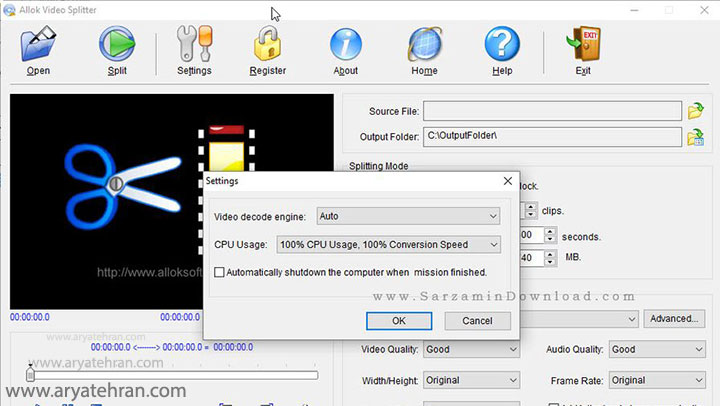
اپلیکیشن شماره ۳: video cutter
از این برنامه برای برش ویدیو و فیلم استفاده میشود و میتوانید قسمت هایی از فیلم که در نظرتان نیاز به حذف دارد را برش بزندی واز قطعه اصلی جدا کنید. شما با استفاده از این برنامه برش ویدیو میتوانید قسمتی از یک ویدیو طولانی را کات کنید و قسمت کوتاه شده را برای دیگران به اشتراک بگذارید. این برنامه برای برش ویدیو در گوشی بسیار مناسب میباشد و محیط کاربرپسندی دارد و میتوانید به راحتی در آن ویدیو های خود را کات کنید.
برش قسمتی از فیلم
برای برش قسمتی از فیلم میتوانید از نرم افزار های بالا که خصوصیات و ویژگی های آن ها مطرح شد استفاده کنید. همینطور برای برش فیلم سایت هایی هم وجود دارند که به صورت آنلاین و در زمان بسیار کمتری فیلم مورد نظر شما را برش داده و همینظطور تغییر سایز نیز انجام میدهند.
سایت های برش فیلم آنلاین
وبسایت برس فیلم انلاین Online-Video-Cutter
این وبسایت یکی از برترین وبسایت های برس فیلم آنلاین میباشد که به صورت رایگان و نامحدود ویدیو شما را برش داده و همینطور با فرمت های مختلف ارائه میدهد. ادرس این وبسایت https://online-video-cutter.com/ می باشد که شما میتوانید ویدیو هایی با حجم بالای ۴۰۰ مگ را داخل آن بارگزاری کرده و تغییرات مورد نظر خود را بر آن اعمال کنید.
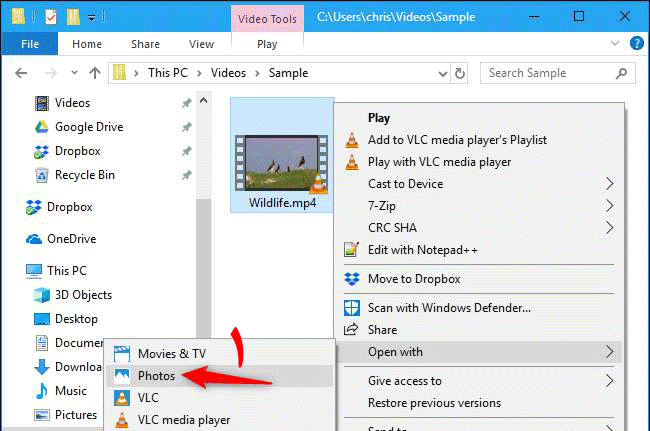
نرم افزار ساده برش فیلم
اگر به دنبال یک نرم افزار ساده برش فیلم هستید باید بگوییم این مقاله مناسب شما است ! چرا که در آن تمامی نرم افزار های مناسب برای برش فیلم هم برای کامپیوتر و هم برای گوشی را معرفی کردیم و تمامی خصوصیات آن ها را نیز برای شما عزیزان قرار دادیم. اگر هنورز نرم افزار مد نظرتان را پیدا نکردید بیایید چند نمونه دیگر از نرم افزار های برش فیلم را با یکدیگر بررسی کنیم:
نرم افزار Viva Video
این نرم افزار یکی از ساده ترین برنامه ها برای برش فیلم می باشد، چرا که کارکردن با آن بسیار آسان بوده و به راحتی و در کمتر از چند دقیقه میتوانید فلیم های مورد نظرتان را داخل آن بارگزاری کرده و به اندازه دلخواهتان بر روی آن تغییرات ایجاد کنید.
نرم افزار Inshot
اپلیکیشن پر طرفدار و محبوب Inshot میتوانیم بگوییم یکی از ساده ترین و سرگرم کننده ترین برنامه های برش و ادیت فیلم در گوشی این اپلیکیشن می باشد! برنامه اینشات قابلیت های بسیار زیاد و در عین حال آسانی برای ویرایش فیلم های شما در اختیارتان قرار میدهد، یکی از این قابلیت ها امکان برش فیلم در آن می باشد.
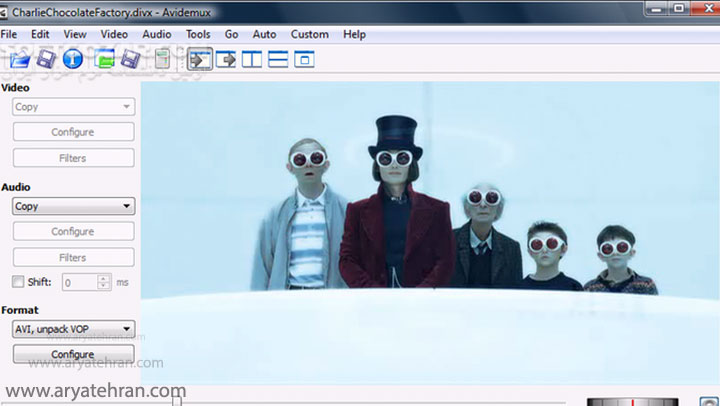
نحوه کات کردن فیلم در لپ تاپ
برای آموزش نحوه کات کردن فیلم در لپ تاپ اولین گزینه و راه حل استفاده از یکی از برنامه ها و نرم افازر هایی می باشد که در قسمت بالاتر راجع به آن ها صحبت کردیمف اما اگر میخواهید روش های دیگری را امتحان کنید میتوان گفت یکی دیگر از روش های کات کردن فیلم در لپ تاپ استفاده از ویرایشگر خود سیستم می باشد. شما میتوانید فیلم مورد نظرتان را باز کرده و با انتخاب گزینه ویرایش و یا edit که در پایین صفحه مشاهده میکنید اقدام به ادیت و برش فیلم کنید.
چگونه ویدیو را کات کنیم
پاسخ سوال چگونه ویدیو را کات کنیم؟ را در بخش های بالایی مقاله حتما گرفته اید، برای کات کردن ویدیو و برش فیلم راهکار های بسیار زیادی وجود دارد که از آسان ترین تا سخت ترین کنار یکدیگر برای شما دوستان گزاشته ایم و تمامی ویژگی های آن ها را ریز به ریز بررسی کرده ایم.
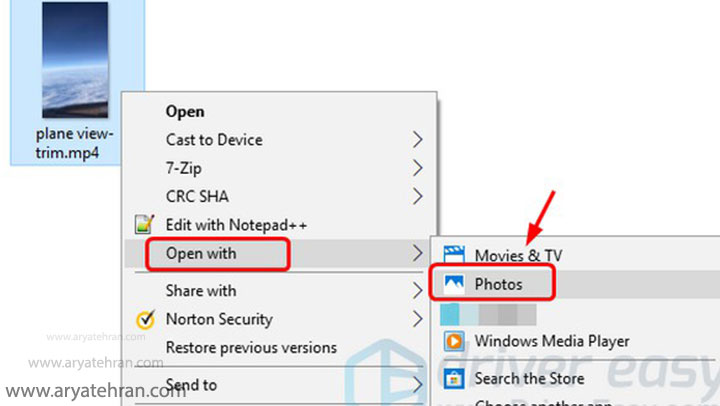
برش فیلم در ویندوز ۱۰
بعد از ضبط فیلم ها با تلفن و یا دوربین، اغلب لازم است قسمت هایی از فایل های ویدئویی را اصلاح کنیم. خوشبختانه مایکروسافت ویندوز ۱۰ ابزاری دارد که روشی آسان برای کات کردن ویدئو ارائه می دهد. مراحل برش فیلم در ویندوز ۱۰ عبارت اند از :
مرحله اول: روی فایل ویدیویی کلیک راست کرده و “Open with”> “Photos” را انتخاب کنید.
مرحله دوم: دکمه “اصلاح” و یا Edit را که در قسمت سمت راست و بالای پنجره قرار دارد انتخاب کنید.
دو نوار لغزنده سفید را در جایی که می خواهید فیلم را برش دهید نگه دارید. نوار لغزنده آبی فقط قاب فعلی را نشان می دهد و هیچگونه تأثیری در ویرایش و برش فیلم ندارد.
در این مرحله قسمتی از ویدیویی را که می خواهید برش دهید انتخاب کنید، روی گزینه “ذخیره یک کپی” واقع در قسمت سمت راست بالای پنجره کلیک کنید. اکنون یک نام جدید به فیلم خود بدهید و آن را ذخیره کنید. پس از ذخیره ، نسخه اصلاح شده جدید ویدیو را مشاهده خواهید کرد.
برش فیلم در ویندوز با برنامه Movies & TV
یکی دیگر از برنامه هایی که به صورت پیش فرض در ویندوز وجود دارد و میتوانید با استفاده از آن میتوانید اقدام به کات فیلم در ویندوز کنید. برای برش فیلم در ویندوز با برنامه Movies & TV باید مراحل زیر را طی کنید.
- در ویندوز ۱۰ فیلم مورد نظرتان را با برنامه Movies & TV باز کنید.
- برای ویرایش این فیلم شما میتوانید آیکن مداد شکل را که برای ادیت فیلم استفاده میشود را انتخاب کنید.
- روی گزینه edit کلیک کنید. منویی برای شما باز میشود که باید ابزار Trim را انتخاب نمایید.
- در این مرحله فیلم مورد نظر در برنامه باز میشود.
- شما میتوانید در صفحه ویرایش فیلم، فیلم مورد نظر را روی تاییم لاین بکشید و ویرایش و برش فیلم در ویندوز را کامل کنید.
جمعبندی
در این مقاله روش های مختلف برش فیلم در کامپیوتر، برش فیلم در ویندوز، برش فیلم آنلاین و آموزش برش فیلم در گوشی را برای شما عزیزان قرار دادیم و شما میتوانید با مراحل آموزش داده شده به راحتی ویدیو های خود را ادیت کنید. اگر سوالی در مورد کات کردن فیلم دارید میتوانید در قسمت نظرات بیان کنید تا اساتید ما در اسرع وقت پاسخ شما را بدهند.
سوالات متداول
برای کات کردن فیلم روش ها و برنامه های مختلفی وجود دارد که در این مقاله هم از قابلیت های خود ویندوز برای این کار توضیح دادیم و هم برنامه های مخصوص کات کردن فیلم در ویندوز و گوشی را به شما معرفی کرده و مرحله به مرحله نحوه برش فیلم را آموزش داده ایم.
سایت هایی در این راستا خدمات رسانی انجام میدهند و شما میتوانید با مراججعه به سایت های معرفی شده در سایت برای برش فیلم آنلاین اقدام کنید و بدون نیاز به نصب برنامه ای و بدون آن که حجم سیستم شما اشغال شود میتوانید کات کردن فیلم را انجام دهید.











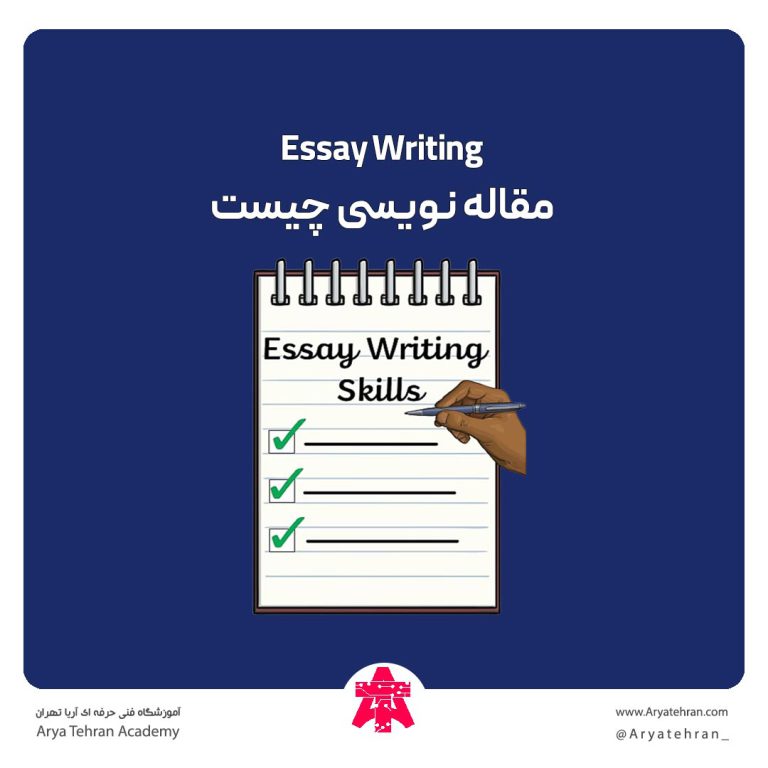
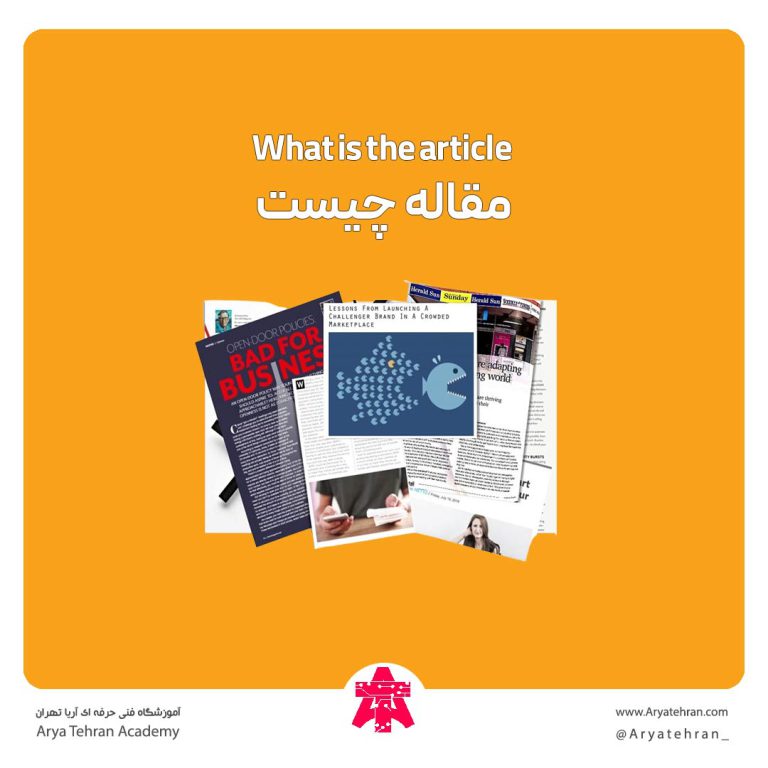




هیچ دیدگاهی برای این محصول نوشته نشده است.